今回はそんな悩みに向けた記事です!
楽天証券口座の初期設定方法【インサイダー区分、関連会社部署名など】
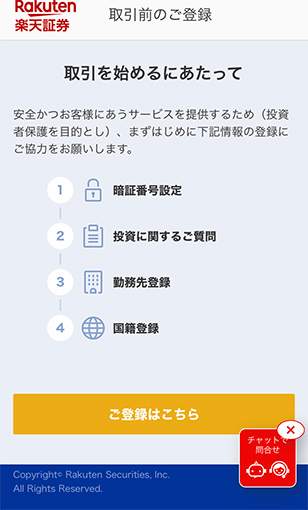
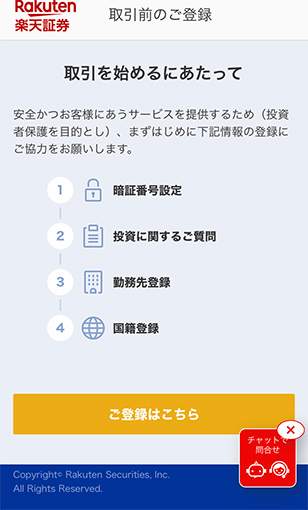
「暗証番号設定」「投資に関するご質問」は画面の指示に従っていけば問題なくクリアできるかと思います。
勤務先登録
さて、ここからが本題です。
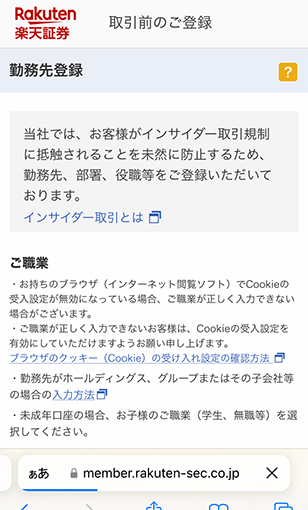
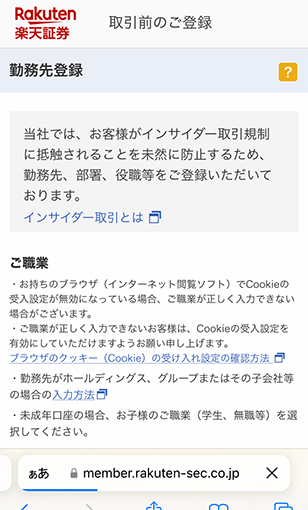
勤務先登録の中でもややこしいのが、
「勤務先の親会社もしくは子会社が上場している、または入力した勤務先の地に上場企業に在籍・出向している。」
の選択肢が「はい」になる方だと思います。
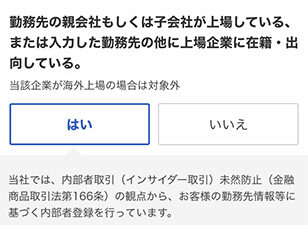
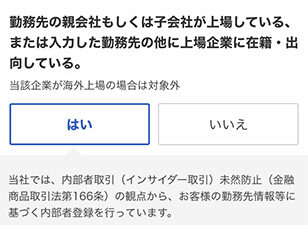
インサイダー区分
「はい」を選択するとインサイダー区分の選択肢が現れます。
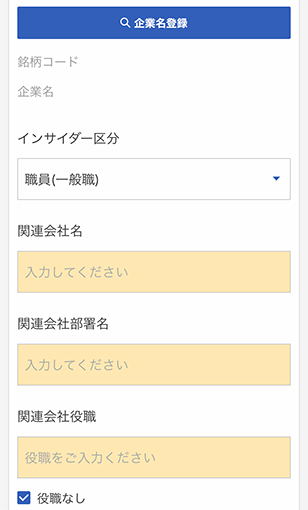
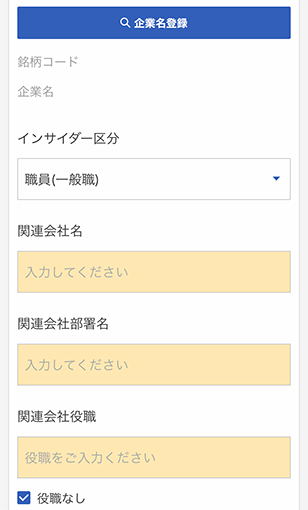
「インサイダー区分」では、親会社においてあなたがどういう立場なのか?を選択します。
役員なのか?職員なのか?
特にない場合は「職員(一般職)」で結構です。
関連会社名
関連会社名には、あなたの勤務先の名称を入力すればOKです!
関連会社部署名
関連会社部署名には、あなたの勤務先の所属部署を入力でOK!
特に部署がない場合は、「部署なし」と入力すればOKです!
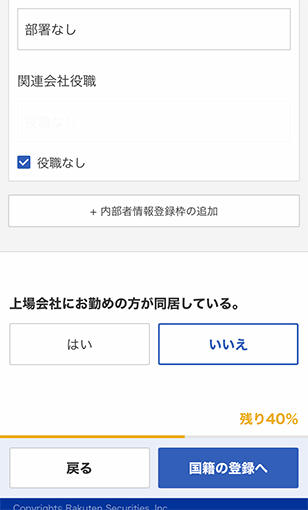
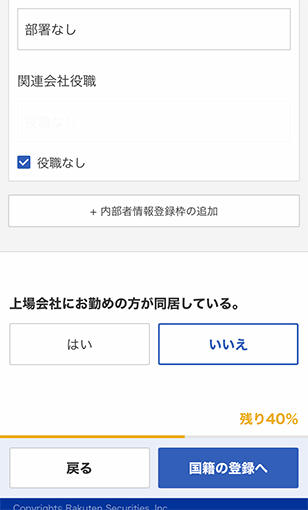
関連会社役職
関連会社役職は、あなたの役職を入力すればOK!
役職がない場合は「役職なし」にチェックを入れればOKです!
ここまで来ればあとは同居家族に上場会社に勤めている方がいるかを選択すれば、勤務先登録は完了です!
勤務先登録の後は国籍登録に移ります。
国籍登録まで終われば、入力内容の確認をして「内容を確定する」をタップで完了です!
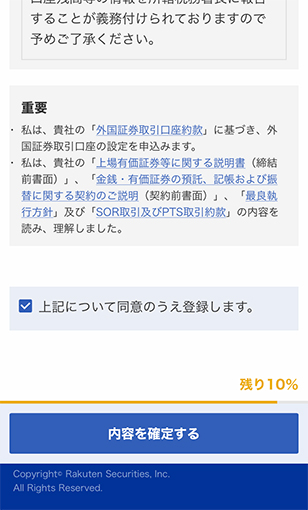
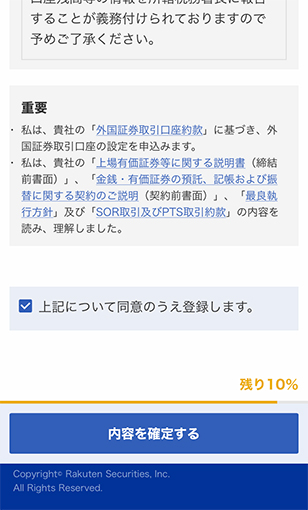
登録しているメールアドレスには「初期設定の完了」メールが来ています。
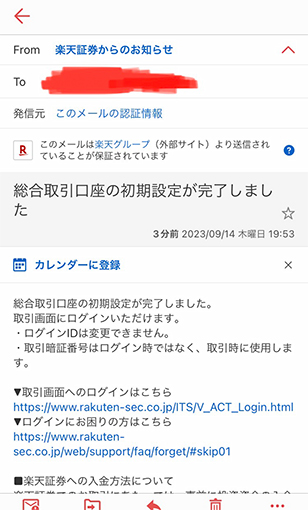
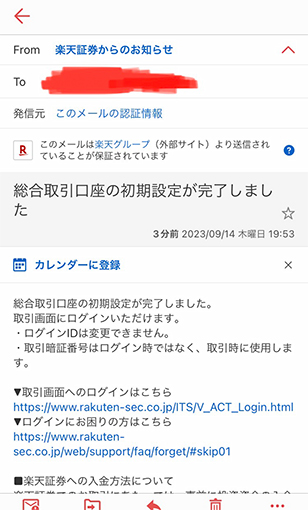
以上が「楽天証券口座の初期設定方法」特にインサイダー区分や関連会社部署名など、「勤務先に関する登録」の解説でした!
初期設定の完了後に確認すること
初期設定の完了後、戸惑ったポイントが1点あったので共有しておきます。
初期設定が完了すると「お知らせ」に【初期設定完了】出金先金融機関・配当金受取方法・手数料コースをご確認くださいというメッセージが届いているはずです。
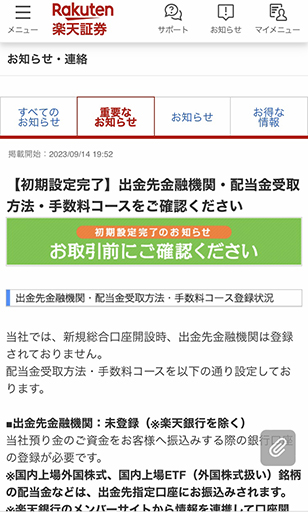
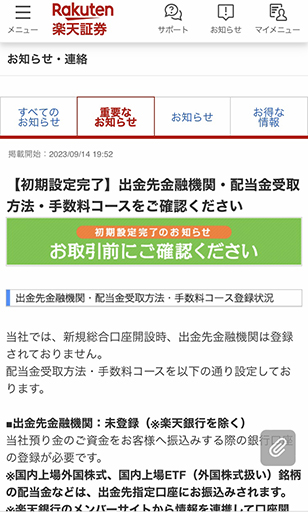
このメッセージ中の「出金先金融機関:未登録(※楽天銀行を除く)」というのは、「楽天銀行以外で出金する口座を指定したい場合は登録してくださいね〜」というものです。(例えば三井住友とか三菱UFJとか)
あとはその下の「配当金受取方法」も大事なので確認しておきましょう!
配当金受取方法:「証券口座でのお受取り」(株式数比例配分方式)になっていないとNISA口座で受け取る配当金が非課税になりません。
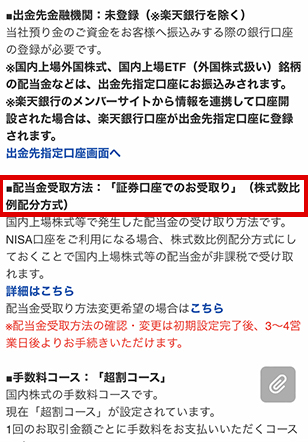
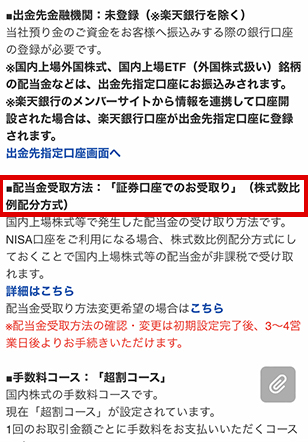
ここまで来れば実際に取引が可能となります。
取引をするためには楽天証券の口座に入金する必要があるのですが、オススメの入金方法が楽天証券と楽天銀行を連携する「マネーブリッジ」という方法。
マネーブリッジを使うには、連携の申し込みをしないといけません。
これもすごく簡単です♪
マネーブリッジのメリットや申し込み手順、注意点を見る↓
【マネーブリッジ】楽天証券と楽天銀行の連携方法を解説【メリットや注意点も】
その他、楽天証券の入金方法について見てみる↓
【楽天証券】入金方法3つを解説








